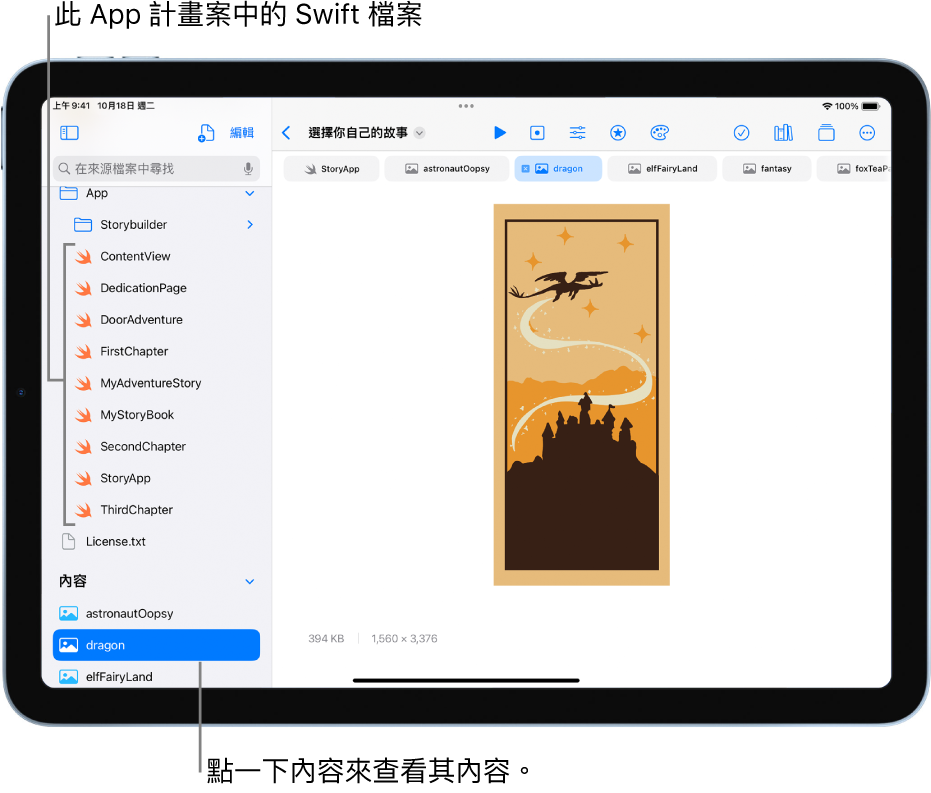在 iPad 上的 Swift Playgrounds 中探索 App Playground
在 Swift Playgrounds App ![]() 中,你可以在「App 圖庫」和「更多 Playgrounds」畫面的「擴展你的 App」區域中探索範例。點一下 App Playground 來打開。在任何 App Playground 中,程式碼會在左側顯示,而程式碼結果會自動在右側「App 預覽」中顯示。
中,你可以在「App 圖庫」和「更多 Playgrounds」畫面的「擴展你的 App」區域中探索範例。點一下 App Playground 來打開。在任何 App Playground 中,程式碼會在左側顯示,而程式碼結果會自動在右側「App 預覽」中顯示。
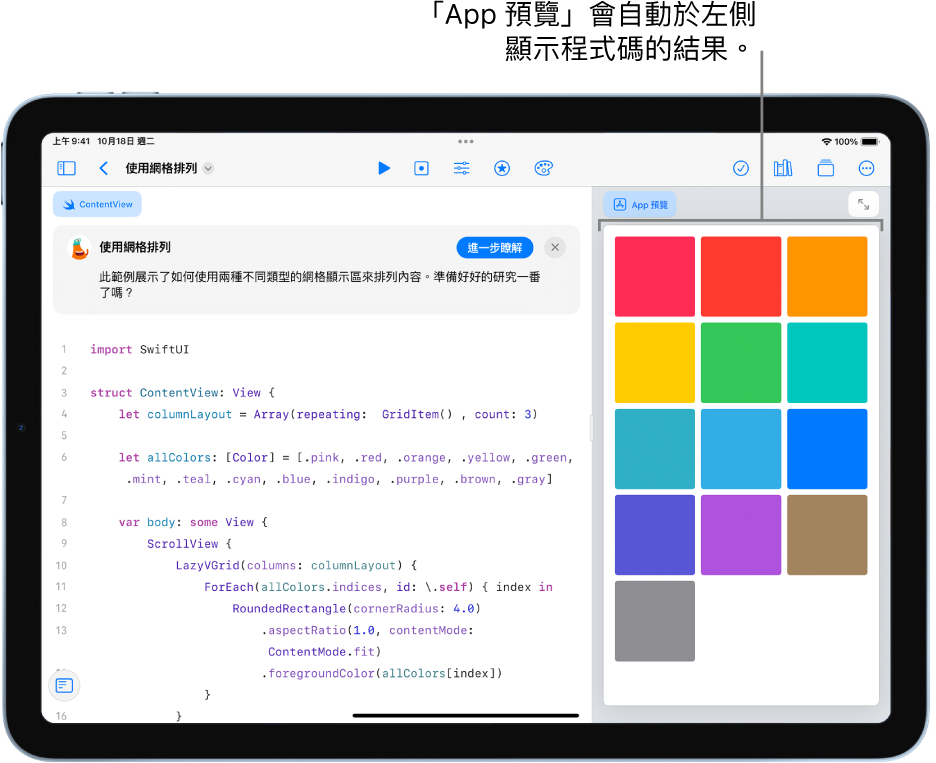
在 Swift Playgrounds App ![]() 中,你可以在「App 圖庫」和「更多 Playgrounds」畫面的「擴展你的 App」區域中探索範例 App Playground。點一下 App Playground 來打開。在任何 App Playground 中,程式碼會在左側顯示,而程式碼結果會自動在右側「App 預覽」中顯示。
中,你可以在「App 圖庫」和「更多 Playgrounds」畫面的「擴展你的 App」區域中探索範例 App Playground。點一下 App Playground 來打開。在任何 App Playground 中,程式碼會在左側顯示,而程式碼結果會自動在右側「App 預覽」中顯示。
你可以與朋友分享 App Playground 並將 App 傳送到 App Store。請參閱:分享 Playground。
你也可以在 Xcode 中打開 App,Xcode 為可進一步擴展你 App Playground 的 App。你可以從 Mac App Store 免費下載 Xcode。
在 App Playground 中逐步執行程式碼
你可以在 Swift Playgrounds 的範例 App Playground 中逐步執行程式碼來探索 SwiftUI。它們內建逐步執行程式碼和解釋程式碼如何運作的指南。
在 iPad 上 Swift Playgrounds App
 的「更多 Playgrounds」畫面上,點一下「App 圖庫」中其中一個範例 App Playground 旁邊的「取得」來打開。
的「更多 Playgrounds」畫面上,點一下「App 圖庫」中其中一個範例 App Playground 旁邊的「取得」來打開。點一下右上角的
 來在右側側邊欄中打開指南。
來在右側側邊欄中打開指南。點一下右側指南中的「開始演練」(若有顯示)或其他連結。
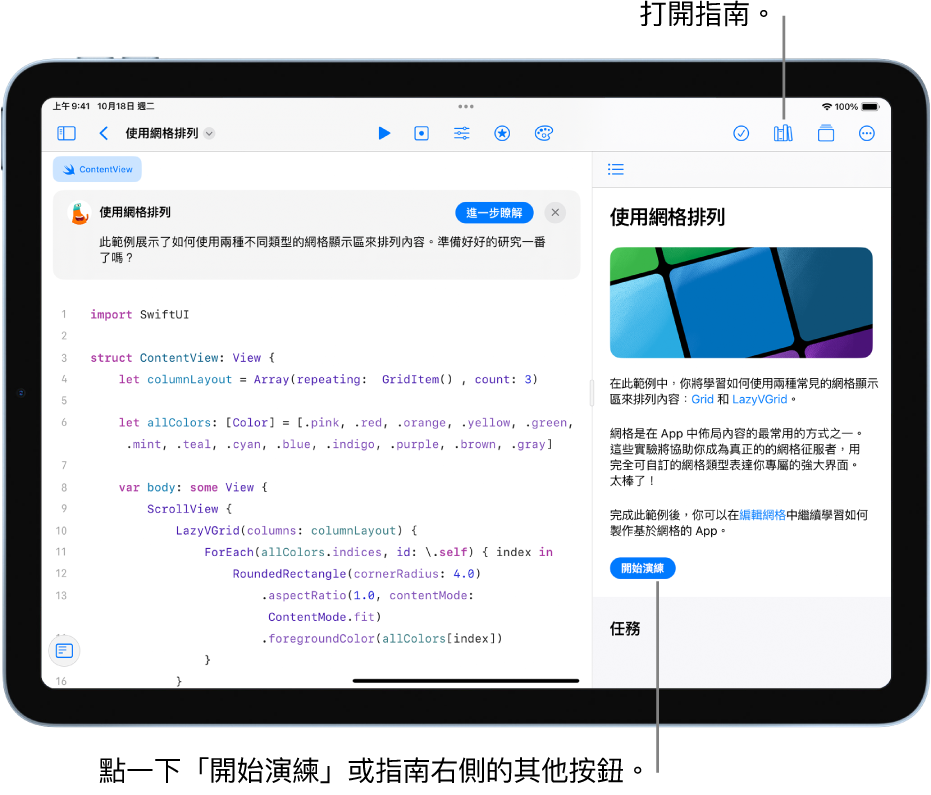
檢視 App Playground 中的內容
App Playground 可以包含 Swift 檔案、影像、Swift 套件和其他內容。「App 圖庫」中的 App Playground 都包含這些內容。
若要查看 App Playground 中的內容列表,請點一下左上角的 ![]() 來打開左側側邊欄。包含 Swift 檔案的內容也可以在程式設計區域最上方的標籤頁中顯示。
來打開左側側邊欄。包含 Swift 檔案的內容也可以在程式設計區域最上方的標籤頁中顯示。
側邊欄中的 Swift 檔案(以 ![]() 表示)包含程式碼。若要查看 Swift 檔案中的程式碼,請在側邊欄中點一下檔案。檔案會在個別標籤頁中開啟。你可以讓多個檔案同時打開並點一下標籤頁來切換開啟的檔案。
表示)包含程式碼。若要查看 Swift 檔案中的程式碼,請在側邊欄中點一下檔案。檔案會在個別標籤頁中開啟。你可以讓多個檔案同時打開並點一下標籤頁來切換開啟的檔案。
你可以點一下側邊欄中的 App Playground 或點一下程式設計區域最上方的 App Playground 標籤頁來查看 App Playground 中的其他內容。